- خانه >
- آموزش و مقالات >
- راهنمای استفاده از بارکد خوان اکسیوم 8223
راهنمای استفاده از بارکد خوان اکسیوم 8223
راهنمای تنظیمات بارکد خوان بیسیم آکسیوم Axiom PDT 8223
راهنمای استفاده از بارکد خوان اکسیوم 8223 در این مقاله تلاش براین شده بصورت گام به گام و با جزئیات ، تمام تنظیمات بارکداسکنر بیسیم آکسیوم PDT8223 را گردآوری کنیم تا مصرف کنندگان محترم براحتی از امکانات این بارکدخوانِ کاربردی بهره ببرند.
1. دستگاه فوق دارای قابلیت امکان اسکن بارکد در 3 حالت آنلاین,آفلاین و انبارگردانی را داراست.
2. درون بسته بندی دستگاه برگه راهنمای سریع برای کار در حالت آنلاین و آفلاین قرار داده شده است.
برای کار در حالت انبارگردانی نیاز به راهنمایی کامل تری هست که درادامه توضیح داده میشود.
3. پس از روشن نمودن دستگاه از منو اول گزینه ی INVENTORY را انتخاب و از داخل منو بعد دوباره گزینه INVENTORY را انتخاب کنید.
4. پس از ورود به فضای اسکن بارکد و آماربرداری با فشار دکمه زرد رنگ بارکد موردنظر را اسکن کنید. پس از اسکن بارکد نمونه، تعداد موجودی آن بارکد را با عدد وارد کنید، درصورت عدم وجود تعداد از آن بارکد، بارکد بعدی را اسکن کنید، دستگاه آن بارکد را بصورت پیش فرض 1 عدد حساب خواهد کرد.
5. بعد از ورود تعداد موجودی آن بارکد، پایین صفحه نمایش دو گزینه ی ADD و COVER ظاهر میشود.
در مرحله ی اول ذخیره ازگزینه COVER استفاده کنید و سپس بارکد بعدی را اسکن و همین روال را ادامه دهید تا پایان آماربرداری از بارکدهای موجود.
نکته ی خیلی مهم
راهنمای استفاده از بارکد خوان اکسیوم 8223: برای بارکدهای تکراری که امکان موجود بودن در لیست آماربرداری هست، پس از اسکن اول در صفحه نمایش تعداد ذخیره شده قبلی نمایش داده میشود حتما صفحه نمایش را نگاه کنید تا دچار خطای ذخیره نشوید و در اسکن دوم به بعد در بارکدهای تکراری برای ذخیره از گزینه ی ADD استفاده کنید.
6. درپایان آماربرداری دکمه ESC را فشار دهید و به منو قبلی برگردید و برای ارسال اطلاعات ذخیره شده از گزینه WIRELESS SEND استفاده کنید، دستگاه یک کپی از اطلاعات ذخیره شده را درون فضای مورد نظرتان مانند NOTEPAD یا EXCEL ارسال میکند.
نکته مهم
راهنمای استفاده از بارکد خوان اکسیوم 8223
برای آماربرداری جدید حتما از گزینه ی CLEAN DATA استفاده نمایید تا اطلاعات قبلی از حافظه ی دستگاه پاک شود و آماده آمار برداری جدید گردد.
مهم
دستگاه فوق قابلیت هماهنگ شدن جهت ارسال اطلاعات بارکدهای ذخیره شده را در تمامیفضاهای نرم افزاری حسابداری مانند نرم افزارهای هلو ، سپیدار ، دشت ، آسان و …. را داراست فقط باید فرمول خروجی دستگاه در بخش SET EXPORT FORMAT عوض شود.
مسیر تنظیم آن به صورت ذیل میباشد:
1. از منو اول گزینه INVENTORY انتخاب شود.
2. داخل منو بعد گزینه ی SETTING انتخاب شود.
3. از منو بعد گزینه ی SET EXPORT FORMAT را انتخاب کنید.
4.پسوورد 13579 را وارد و دکمه OK را بزنید.
5. فرمول پیش فرض دستگاه به این صورت است 13B.44.N.
6. حالا بر اساس گرفتن راهنمایی ازپشتیبان نرم افزار حسابداری یا انبارگردانی خود این فرمول را اصلاح کنید.
بطور مثال برای فضای EXEL فرمول فوق به این صورت اصلاح میشود B.9.N.13
7.برای دسترسی به جدول ASCII CODE دستگاه فوق به تصویر زیر مراجعه و طبق اعداد داخل آن که هر کدام شناسه یک کاراکتر مورد نیاز است، فرمول دستگاه را اصلاح کنید.
نحوه ویرایش فرمول فوق به این صورت است که اول با دکمه 3F فرمول را پاک کنید سپس با شروع از حرف B به عنوان بارکد یک نقطه بگذارید که دکمه ی آن روی کیبورد وجود دارد. سپس فرمان بعدی را بر اساس جدول ASCII CODE اصلاح نمایید و دوباره نقطه بگذارید تا انتهای فرمول ،دکمه ی Ctrl برای عوض نمودن کاراکتر حروف و اعداد انگلیسی تعبیه شده است ، در ضمن در اصلاح فرمول ,حرف B نشانگربارکد و حرف N نشانگر تعداد بارکد ثبت شده در آمار انبارگردانی بارکدها میباشد.
حالت ایجاد پوشههای متعدد جهت ذخیره در دستگاه
راهنمای استفاده از بارکد خوان اکسیوم 8223
1. وارد منوی Inventory شوید.
2. گزینه ی Setting را انتخاب کنید.
3. از منو بعد حالت Basic Config را انتخاب کنید.
4. دستگاه از شما پسوورد میخواهد نکته مهم : برای تمامیمنوهای اسکنر 8223 پسوورد عدد 13579 میباشد.
5. پسوورد را وارد و دکمه OK در سمت چپ دکمه ی زرد رنگ را بزنید.
6. اولین گزینه ی منو بعد 1.Single library است.
7. با زدن عدد 1 گزینه ی فوق را به حالت Multiple Library تبدیل کنید.
8. حال یکبار دکمه Enter را زده و سپس با دکمه ی Esc از منو خارج شوید.
9. در منو Inventory بعد از گزینه Setting گزینه Manage Library اضافه میشود.
10. وارد منو فوق شده و از گزینههای موجود گزینه Add Library را انتخاب نمایید و پس از نام گذاری پوشه با سوییچ دکمه ی Ctrl روی اعداد و حروف کوچک و بزرگ انگلیسی آن پوشه را ذخیره کنید
نکته : دستگاه فوق قابلیت ذخیره ی 16 پوشه را در خود دارد.
11. سپس از منو اصلی Inventory وارد حالت انبارگردانی شده و بارکدهای مورد نظر را با دکمه ی زرد رنگ اسکن و پس از وارد نمودن تعداد ذخیره نمایید.
12. قبل از شروع آماربرداری از بارکدهای موجود حتما اول پوشه ی مورد نظر برای ذخیره بارکدها را انتخاب کنید.
13. برای انتخاب پوشه مورد نظر در گوشه پایین صفحه نمایشگر گزینه ENT:Lib نمایش داده میشود، با زدن دکمه ی سمت راست دکمه زرد اسکن وارد منو مورد نظر شده و پوشه ی تعریف شده خود را انتخاب کنید و سپس شروع به آماربرداری از بارکدهای موجود نمایید.
14. در پایان با زدن دکمه ی Esc یک مرحله به عقب برگشته و برای ارسال اطلاعات جمع آوری شده گزینه ی Wireless Send را انتخاب و بر اساس تمایل ارسال پوشه یا پوشههای جمع آوری شده اقدام نمایید .
15. پس از اتمام کار برای آغاز آمار برداری جدید از منو انبارگردانی گزینه Clean Data را زده و تمام اطلاعات قبلی را پاک نمایید.
تذکر: دستگاه اسکنر فوق تا زمانیکه اطلاعات قبلی را پاک نشود آنها را در حافظه ی خود ذخیره نگه میدارد.
اختصاصی سازی دستگاه اسکنر با گیرنده ی خود
- در صورت وجود چند دستگاه در یک محیط کاری ,برای جلوگیری از تداخل سیگنال دستگاهها با هم ,مراحل ذیل را انجام دهید.
1-1. از منو اول دستگاه گزینه ی System را انتخاب کنید.
1-2. از منو بعدی گزینه ی System set را انتخاب کنید.
1-3. سپس گزینه ی Wireless را انتخاب کنید.
1-4. سپس پسوورد 13579 را وارد کنید و دکمه ی Enter را بزنید.
1-5. دوباره عمل فوق را انجام دهید و وارد منو Wireless Set شوید.
1-6. از لیست نمایش داده شده گزینه ی 1.(99-1)1 Address: را انتخاب و عددی را انتخاب نموده وسپس با دکمه ی Enter آن را ذخیره کنید.
1-7. سپس گزینه 2.(32-1) Channel :1 را انتخاب و عدد مورد نظر را وارد و با دکمه Enter ذخیره نمایید.
1-8. در مرحله ی بعد گیرنده را ازکامپیوتر جدا و در منو دستگاه گزینه 3.Match Basestation را انتخاب نموده و زمانیکه اسکنر در حال جستجوی گیرنده خود است ، گیرنده دستگاه را به کامپیوتر وصل نمایید.
1- 9. به محض پیدا نمودن گیرنده توسط دستگاه اسکنر و نمایش اطلاعات آن دکمه ی Enter را 2 بار پشت سر هم بدون توقف فشار دهید تا سیگنال جدید ذخیره شود.
1-10. در پایان با زدن چندبار دکمه ی Esc به منو اول دستگاه اسکنر برگردید، در آنجا بالای صفحه ی نمایشگر دستگاه عددی را که در قسمت کانال تنظیمات وارد نموده بودید در کنار نماد آنتن دستگاه خواهید دید که با این روش هر تعداد دستگاه که در محیط کار از این مدل آکسیوم 8223-PDT دارید با گیرنده خودش مجزا خواهد شد.
نکته ی آخر و خیلی مهم
پیش از شروع کار با دستگاه اسکنر از منو اصلی دستگاه گزینه ی شارژ را انتخاب و کابل شارژ را به سوکت MINI USB اسکنر وصل و سپس کابل را به کامپیوتر یا شارژر با مشخصات 5ولت , 1 آمپر وصل و به مدت 6 ساعت دستگاه را شارژ اولیه نمایید این کار باعث کارآمدی و عمر بالای باطری دستگاه اسکنر خواهد شد.


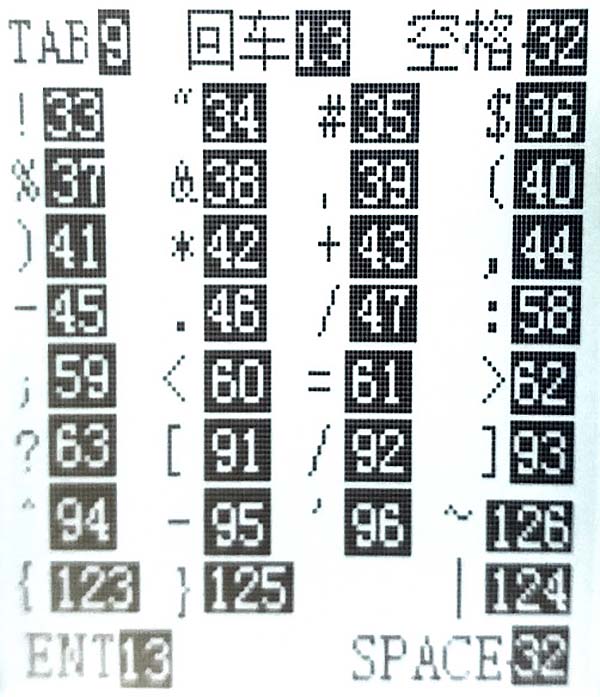



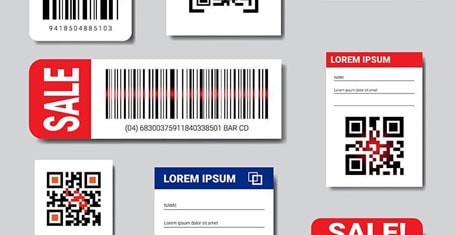
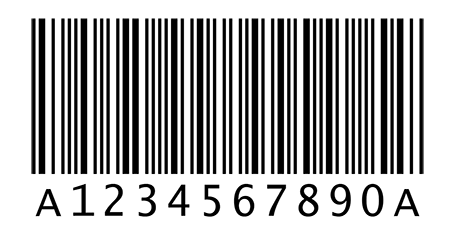





0 دیدگاه برای این مطلب ثبت شده است